随着科技的不断发展,台式电脑已经成为我们日常工作和娱乐的重要工具。对于喜爱音乐和音频文件的用户而言,音频管理器则是必不可少的一部分。但是许多人在使用台式电脑音频管理器时,可能会遇到如何设置音频循环播放的问题。本文将为您详细介绍如何在台式电脑上的音频管理器中进行设置,帮助您更好地享受音乐。
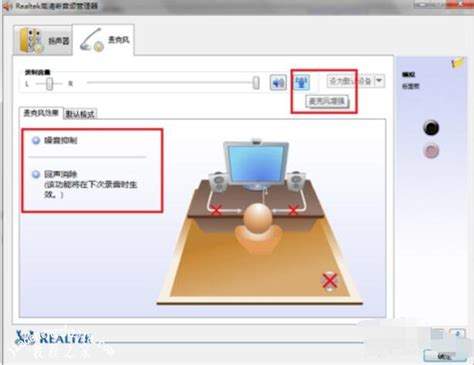
首先我们需要明确什么是音频管理器。音频管理器是一个软件程序,能够帮助用户管理、播放和编辑音频文件。它通常包括音量控制、播放列表、音質调节等多个功能。其中循环播放是一种非常实用的功能,特别适用于那些想要重复听某段音乐或音频文件的用户。
在我们开始设置循环播放之前,请确保您的台式电脑上已经安装了合适的音频管理器软件。常见的音频管理器包括Windows Media Player、VLC媒体播放器、Foobar2000等。接下来我们将通过具体的例子来说明如何进行设置。
使用Windows Media Player设置循环播放
Windows Media Player是许多Windows用户默认安装的音频管理器。要在此软件中设置循环播放,请按照以下步骤操作:
打开Windows Media Player。
在播放列表中选择您想要循环播放的音乐文件。
在播放窗口的底部,您会看到一个“重复”按钮,此按钮的图标类似一个循环的箭头,点击它。
按钮变亮后表示设置成功,此时所选的曲目将会循环播放。
要取消循环播放,您只需再次点击“重复”按钮即可。
使用VLC媒体播放器设置循环播放
VLC媒体播放器是一款功能强大且开源的音频管理器,适用于多种操作系统。设置循环播放的方法也非常简单:
打开VLC媒体播放器。
导入想要播放的音乐文件,可以直接拖拽文件到播放器中。
在播放窗口的底部,找到“循环”图标,它的外观与Windows Media Player类似,点击一次。
如果希望持续循环播放整个播放列表,可以在循环按钮旁边选择相应的选项。
要停止循环播放,再次点击“循环”图标即可。
使用Foobar2000设置循环播放
Foobar2000是一款界面简洁且可定制性强的音频管理器,适合高级用户使用。要在Foobar2000中设置循环播放,您需要按照以下步骤进行:
打开Foobar2000,并导入您想要播放的音乐文件。
右键点击播放列表中任意音乐文件,选择“播放”选项。
在弹出的菜单中,选择“循环”选项,然后选择“单曲循环”或“整个播放列表循环”,根据您的需要进行选取。
通过正确的设置,您就可以享受无缝的音乐循环播放体验。
通过以上几个简单的步骤,您可以在不同的音频管理器中顺利设置循环播放功能。无论是使用Windows Media Player、VLC媒体播放器,还是Foobar2000,循环播放都是一个极为便利的功能,可以让您在享受音乐时获得更好的体验。另外您还可以通过调整音质、音量等设置,进一步提升播放效果。
希望这篇文章能帮助您更好地理解和设置台式电脑音频管理器中的循环播放功能,让您的音乐旅程更加愉悦!




















